Come aprire file DOC
Il tuo capo ti ha inviato un file di tipo DOC tramite posta elettronica e tu, vista la scarsa esperienza che hai con il computer, non hai la più pallida idea di come aprirlo. D’altra parte, provi un notevole imbarazzo nel porre questa domanda al tuo boss, in quanto temi che la tua poca predisposizione alla tecnologia possa essere un deterrente per ciò che riguarda il tuo lavoro. È per questo motivo che, intenzionato a trovare da te una soluzione, hai aperto Google e sei finito proprio su questa guida.
Ebbene, sono molto felice di dirti che ti trovi nel posto giusto, in un momento che non potrebbe essere migliore: di seguito, infatti, ti illustrerò per filo e per segno come aprire file DOC sia su computer che su smartphone e tablet, avvalendoti di appositi programmi o di specifici servizi online. Prima di continuare, lascia che ti dica due parole su questo formato: i file DOC sono documenti generati principalmente dal programma Microsoft Word, il software di videoscrittura incluso nella suite d’ufficio Microsoft Office. A oggi, vista la diffusione dei documenti Word, sono molti i programmi (anche gratuiti) a supportare la visualizzazione e la modifica di questo tipo di file, che resta comunque estremamente diffuso nonostante la comparsa del suo successore, il formato DOCX (che assicura una maggiore compatibilità con le soluzioni di terze parti e un miglior rapporto di peso dei file).
Fatto questo piccolo preambolo sui file DOC, credo proprio sia arrivato il momento di metterti all’opera: prenditi un po’ di tempo per te, mettiti bello comodo e leggi con molta attenzione tutto quanto ho da spiegarti sull’argomento. Sono sicuro che, al termine di questa lettura, sarai perfettamente in grado di aprire e visualizzare i file DOC e di non deludere, così, le aspettative del tuo capo. Detto ciò, non mi resta che augurarti buona lettura e buon lavoro!
Indice
- Come aprire file DOC su PC
- Come aprire file DOC su smartphone e tablet
- Come aprire file DOC online
- Come aprire file DOC.P7M
- Come aprire un file DOC protetto da password
Come aprire file DOC su PC
Le soluzioni per aprire file DOC su PC sono davvero tante: in alcuni casi, questi programmi sono già installati nel sistema operativo in dotazione, in altri possono essere scaricati gratuitamente. Per quanto riguarda invece Microsoft Word, il programma che nativamente può generare questo tipo di file, è assolutamente indispensabile effettuare una sottoscrizione al servizio Office 365 o acquistare una licenza del programma per avvalersene: non preoccuparti, ti spiegherò tutto nelle sezioni successive.
WordPad (Windows)
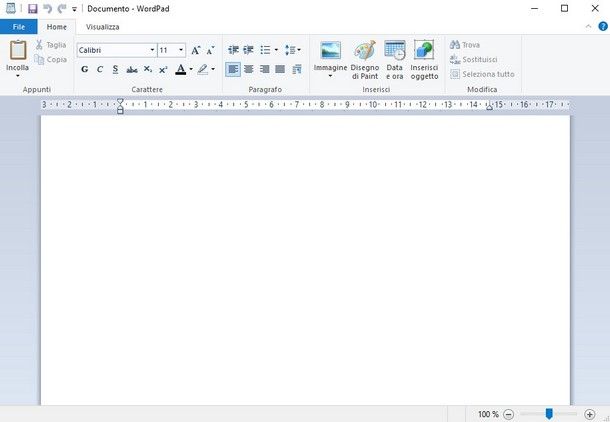
Se vuoi sapere come aprire file DOC con Windows 10 , Windows 11 o Windows 8.x, hai già (magari senza saperlo) un programma assolutamente gratuito che ti permette di leggere i file DOC: si tratta di WordPad. In realtà, questo programma è inizialmente nato come una versione un po’ più evoluta del Blocco Note ma, con il passar del tempo, ha acquisito diverse funzionalità molto interessanti, tra cui la possibilità di gestire i file DOC.
Per utilizzare WordPad, clicca innanzitutto sul pulsante Start di Windows (l’icona a forma di bandierina collocata nell’angolo in basso a sinistra dello schermo), scrivi il nome del programma nel campo di ricerca, poi clicca sul programma che dovrebbe esserti comparso nella finestra.
L’interfaccia di WordPad ricorda in qualche modo quella delle vecchie versioni di Word, soltanto un po’ più scarna e meno ricca di funzionalità. Ad ogni modo, per aprire un file DOC con il programma, clicca sul menu File collocato in alto a sinistra, seleziona la voce Apri da quest’ultimo e scegli il file DOC di tuo interesse avvalendoti del pannello di Esplora File visualizzato a schermo.
In alternativa, puoi aprire in modo “diretto” il documento di tuo interesse, senza avviare preventivamente il programma WordPad, facendo clic destro su di esso, scegliendo la voce Apri con dal menu contestuale e selezionando WordPad dalla lista dei programmi proposti.
Tieni ben presente che con WordPad puoi modificare i file DOC scegliendo una formattazione di base, aggiungendo immagini e poco altro. Inoltre, se il file DOC contiene elementi nativi del formato (ad es. macro, video o altri elementi complessi), WordPad potrebbe non visualizzarli correttamente o non farlo affatto.
TextEdit (macOS)
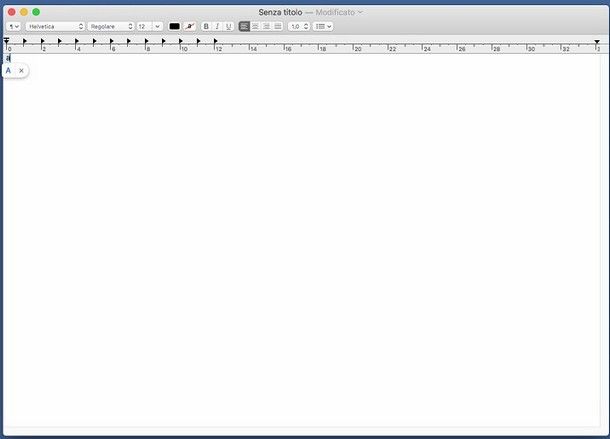
Se hai un Mac e vuoi gestire i tuoi file DOC, sappi che macOS dispone di un programma preinstallato “di serie” in grado di gestirli: si tratta di TextEdit, l’editor di documenti del sistema operativo Apple, che annovera tra le sue funzioni la possibilità di visualizzare, modificare e gestire questo tipo di file.
Utilizzare TextEdit è semplicissimo: tutto ciò che devi fare è richiamare il programma dal Lounchpad del Mac, attendere qualche secondo affinché l’interfaccia del software venga completamente caricata e, infine, selezionare la voce Apri dal menu File collocato in alto a sinistra. A questo punto, avvalendoti della schermata del Finder, seleziona il percorso in cui è custodito il documento da aprire ed effettua un doppio clic sul file in questione.
Esattamente come già visto in WordPad, l’interfaccia di TextEdit è molto minimale e permette di apportare modifiche di base al documento in questione; allo stesso modo, qualora siano presenti oggetti gestibili soltanto da Word o altri programmi specifici (ad es. macro o video incorporati), questi potrebbero non essere visualizzati in modo corretto.
Se lo desideri, puoi aprire i file DOC con TextEdit anche senza avviare direttamente il programma: identifica nel Finder il documento su cui intendi intervenire, fai clic destro sulla sua icona, seleziona la voce Apri Con dal menu contestuale proposto e scegli TextEdit dalla lista dei programmi visualizzata a schermo. Più semplice di così?
Pages (macOS)
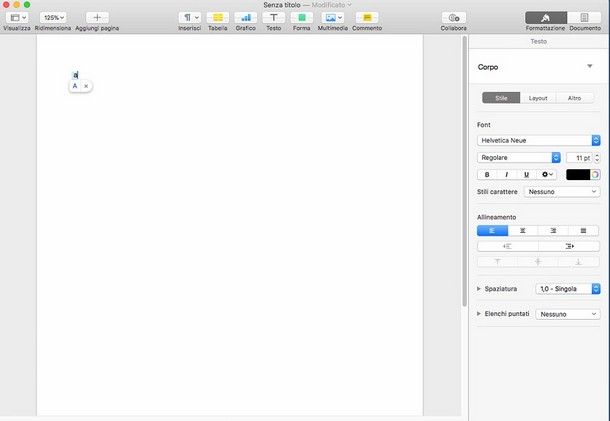
Se invece volessi sapere come aprire i file DOC su Mac con un programma più avanzato, c’è Pages: si tratta di un vero e proprio editor di testo sviluppato unicamente per i dispositivi dotati di sistema operativo macOS (e iOS/iPadOS) e disponibile, in modo assolutamente gratuito, sullo store di Apple.
Dunque, per procurarti Pages, tutto ciò che devi fare è aprire l’App Store cliccando sull’icona a forma di A annessa alla barra Dock, digitare la parola “pages” nella barra di ricerca collocata in alto a destra e identificare l’icona del programma tra i risultati proposti. A questo punto, fai clic sul pulsante Ottieni collocato sotto la summenzionata icona, inserisci, se necessario, le credenziali del tuo ID Apple nella finestra proposta e pigia successivamente sul pulsante Installa l’app per scaricare Pages sul tuo Mac.
Una volta completato il download, richiama il programma dalla cartella Applicazioni del Mac o cercando il suo nome attraverso il Launchpad, clicca sul menu File presente nella barra in alto a sinistra, scegli la voce Apri e, aiutandoti con il pannello del Finder, seleziona il documento che intendi modificare.
Come puoi vedere fin da subito, Pages è un programma di videoscrittura piuttosto completo, che si pone di diritto come alternativa a Microsoft Word: dispone di funzionalità di editing mediamente avanzate, che ti permettono di intervenire anche su elementi non supportati invece da TextEdit.
Microsoft Word (Windows/macOS)
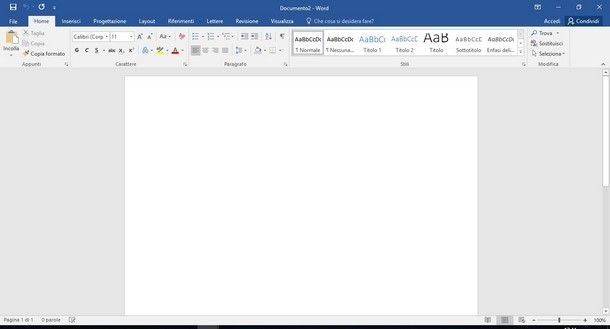
Come ti ho già accennato all’inizio di questa guida, Word è il programma facente parte della suite Microsoft Office in grado di gestire i file con estensione DOC: disponibile sia per Windows che per macOS (oltre che per le piattaforme mobile), il software di Microsoft garantisce la piena compatibilità con questo formato di file ed è sicuramente la scelta migliore per chi desidera modificare a tutto tondo questo tipo di documento.
L’intera suite e tutti i suoi programmi, però, non sono distribuiti gratuitamente: per usufruirne, è necessario disporre di un abbonamento al piano Microsoft 365 (con prezzi che partono da 7€/mese) oppure acquistare una licenza di Office Home & Student 2016 per PC al prezzo di 149€ una tantum.
Ad ogni modo, se lo desideri, puoi ottenere una versione di prova gratuita di Office 365 Home dalla durata di un mese: per farlo, collegati a questo sito Web, clicca sul pulsante Prova gratis per 1 mese seguito da Avvia la prova di un mese, inserisci le credenziali del tuo account Microsoft nella finestra successiva e specifica, successivamente, un metodo di pagamento valido (non ti sarà addebitato niente per i primi 30 giorni di utilizzo del servizio). Se non hai a disposizione un account Microsoft, puoi crearlo gratuitamente seguendo le mie istruzioni.
Una volta completata la registrazione, segui le istruzioni mostrate a schermo per ottenere, tramite email, il link al file di installazione di Office: completato il download di quest’ultimo, segui attentamente le istruzioni a schermo per installare il programma sul PC o sul Mac.
Per annullare il rinnovo automatico dell’abbonamento, collegati invece a questo sito Internet, inserisci le credenziali dell’account Microsoft con cui hai scaricato Microsoft 365, clicca sulla voce Annulla corrispondente alla descrizione del tuo abbonamento e segui le istruzioni mostrate a schermo per disattivarne il rinnovo. Se hai bisogno di qualche informazione in più su questi passaggi, ti consiglio di dare un’occhiata alla mia guida su come scaricare Office.
Ad ogni modo, una volta installato Word sul computer, è sufficiente fare doppio clic sul file DOC da aprire per importarlo immediatamente nel programma; in alternativa, avvia il programma Microsoft Word richiamandolo dal menu Start di Windows o dalla cartella Applicazioni del Mac, clicca sulla sezione File collocata in alto a sinistra, pigia sui pulsanti Apri e Sfoglia e, avvalendoti del pannello proposto, seleziona il file su cui intendi agire. Per maggiori dettagli su come ottenere Word gratis, ti lascio alla mia guida sul tema.
LibreOffice Writer (Windows/macOS/Linux)
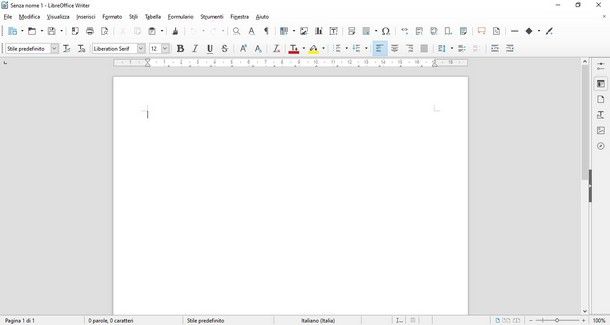
Un’ottima alternativa a Microsoft Word, gratuita e disponibile sia per Windows che per macOS e Linux, è LibreOffice Writer: di fatto, si tratta di un programma incluso in una suite d’ufficio completamente open source, scaricabile liberamente da Internet, in grado di gestire egregiamente quasi tutti i documenti generati dalla suite Microsoft Office, inclusi i file DOC.
Ottenere LibreOffice è semplicissimo: collegati innanzitutto al sito Internet del programma, pigia sul pulsante Download corrispondente alla versione di tuo interesse, attendi il download del file (ad es. LibreOffice_x.y.z_Win_x64.msi) e installalo come di consueto, seguendo le semplici istruzioni a schermo. Se utilizzi un Mac, oltre a LibreOffice devi scaricare anche il suo language pack italiano (incluso, invece, “di serie” nella versione Windows del software), cliccando sul pulsante Interfaccia utente tradotta. Trovi tutti i dettagli qui.
Una volta completata l’installazione, avvia LibreOffice clicca sul pulsante per aprire un file e utilizzando il pannello proposto, seleziona il file DOC su cui intendi agire. Esattamente come ti ho accennato all’inizio di questa sezione, Writer è in grado di gestire quasi tutti i componenti di un documento Word, inclusi gli oggetti più complessi come le macro; l’unico accorgimento da prendere, eventualmente, riguarda il salvataggio del file: Writer ti chiederà, infatti, di utilizzare il formato ODT per il salvataggio del documento. Se desideri invece mantenere il formato originale, devi semplicemente cliccare sull’apposito pulsante visualizzato nella finestra di salvataggio. Per sapere in dettaglio come scaricare LibreOffice, ti lascio alla mia guida sul tema.
Come aprire file DOC su smartphone e tablet
Vuoi sapere come aprire file DOC su Android o iPhone/iPad? Allora questa è la sezione più adatta a te: di seguito, intendo mostrarti come utilizzare le migliori app per raggiungere il tuo scopo.
Microsoft Word (Android/iOS/iPadOS)
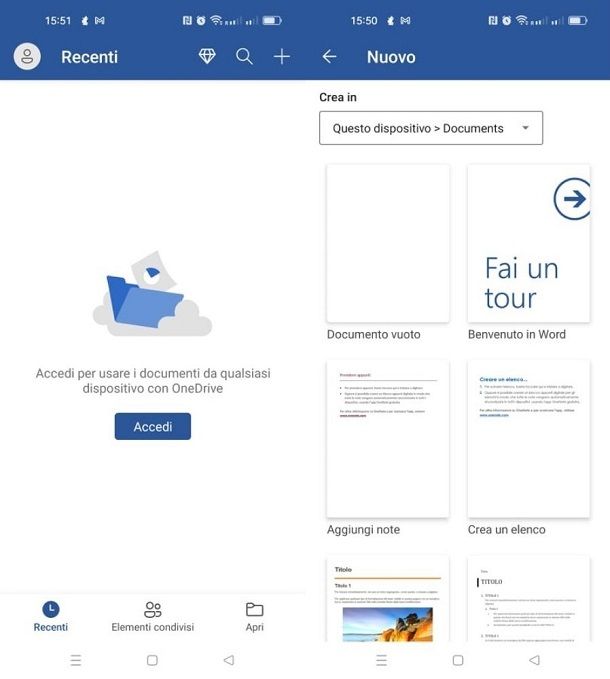
Microsoft Word è la versione mobile del celebre programma per computer. È disponibile gratuitamente sia per Android che per iOS/iPadOS, a patto di utilizzare un dispositivo di dimensioni pari o inferiori a 10.1″ (altrimenti richiede la sottoscrizione di un abbonamento a Microsoft 365).
L’app ricorda in tutto e per tutto il programma per computer e da esso eredita una serie limitata di funzionalità: nonostante Word per mobile sia perfettamente in grado di gestire anche documenti dal contenuto variegato (ad es. con immagini, video e così via), mancano alcune peculiarità tipiche invece del programma per computer. Inoltre, per modificare un documento, è necessario effettuare l’accesso con un account Microsoft.
Ad ogni modo, aprire un documento con Word mobile è estremamente semplice: una volta aperta l’app, non devi far altro che pigiare sull’icona Apri, collocata in basso, per poi selezionare la posizione da cui aprire il file (ad es. OneDrive o Questo dispositivo) e utilizzare il pannello successivo per selezionare il documento di tuo interesse. In alternativa, puoi aprire i file di tuo interesse selezionandoli da un’app esterna (ad es. il Gestore File di Android), toccando successivamente il pulsante di condivisione e selezionando Microsoft Word tra le scelte disponibili.
Documenti Google (Android/iOS/iPadOS)
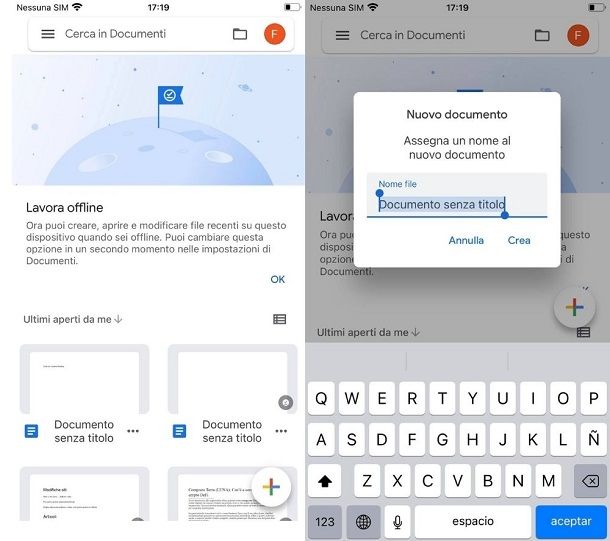
Documenti Google è la soluzione offerta da Big G per la gestione e la visualizzazione dei documenti: si tratta di un’app preinstallata sulla maggior parte dei dispositivi Android, che può comunque essere scaricata autonomamente dal Google Play Store ed è disponibile anche su App Store per i dispositivi dotati del sistema operativo iOS/iPadOS.
Aprire i file DOC con Documenti Google è di una semplicità estrema: una volta installata l’app dallo store del tuo dispositivo, avviala dal drawer di Android (cioè dall’area in cui risiedono le icone delle app installate) o dalla schermata Home di iOS, tocca l’icona a forma di cartella collocata in alto a destra e scegli se aprire il documento da Google Drive o dallo spazio di archiviazione dispositivo (cioè dalla memoria interna o dalla microSD, se disponibile). Utilizzando il gestore file che si apre a schermo, differente a seconda della scelta effettuata, naviga fino al percorso in cui si trova il file DOC di tuo interesse e selezionalo con un tap per aprirlo.
In alternativa, una volta installato Documenti Google, puoi ottenere lo stesso risultato aprendo il file direttamente dal suo “percorso originale” (ad es. da un allegato di posta elettronica o dal gestore file di Android/iOS): tutto ciò che devi fare, in questo caso, è recarti nel percorso in cui si trova il documento di tuo interesse e selezionarlo con un tap. Se necessario, per finalizzare l’apertura, pigia sul pulsante di condivisione e seleziona la voce Documenti Google tra le scelte disponibili.
Pages (iOS/iPadOS)
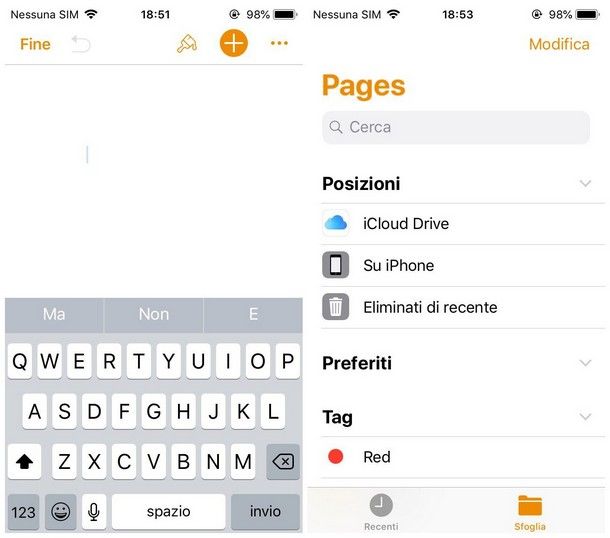
Se possiedi un iPhone o un iPad, puoi aprire i documenti di tuo interesse utilizzando la versione “mobile” del programma Pages, già visto nella precedente sezione dedicata all’apertura dei file DOC su macOS. Anche in questo caso, l’app è disponibile gratuitamente su App Store (se stai leggendo la mia guida dal tuo dispositivo Apple, puoi aprire la pagina dedicata sfiorando questo link).
Ad ogni modo, per gestire i file DOC o qualsiasi altro tipo di documento realizzato con Word o altri editor di testo, non devi far altro che avviare l’app dalla schermata Home del tuo dispositivo, toccare il pulsante Sfoglia collocato in basso e, avvalendoti del pannello proposto, selezionare il file di tuo interesse dal percorso in cui esso si trova (ad es. su iPhone). Se lo desideri, puoi aprire il documento in maniera “diretta” semplicemente selezionandolo dall’app File di iOS (o da qualsiasi altra app, a es. Mail).
Come aprire file DOC online
Se sei arrivato fin qui, vuol dire che hai appreso alla perfezione quali siano i migliori programmi per aprire file DOC, tuttavia non sei ancora soddisfatto perché vorresti accedere ai documenti di questo tipo senza installare alcunché. Ho indovinato? Perfetto, questa è la sezione più adatta a te: di seguito intendo mostrarti due validi strumenti per la gestione dei file di tipo DOC, che non necessitano di installazione e che sono accessibili tramite il browser installato nel computer.
Word Online

Word Online, come il nome stesso suggerisce, altro non è che la versione Web-based di Word, una versione “ridotta” del software Microsoft accessibile in modo assolutamente gratuito attraverso il browser. Per utilizzarla è assolutamente necessario possedere un account Microsoft (ti ho illustrato nelle sezioni precedenti come ottenerne uno).
Premesso ciò, è il momento di passare all’azione: per prima cosa, collegati al sito Internet di Word Online e digita le credenziali d’accesso al tuo account Microsoft. Una volta effettuato il login, premi sul pulsante I miei documenti per aprire la cartella di OneDrive del tuo account e selezionare da lì un file, oppure caricane uno premendo il pulsante Carica e selezionandolo dalla memoria.
Le eventuali modifiche effettuate sul documento vengono sincronizzate con la sua copia su OneDrive: ciò significa che, nel caso di un documento caricato, la sua versione “originale” presente sul computer non viene aggiornata. A lavoro finito, però, puoi tranquillamente scaricare una copia del file in questione cliccando sulla voce File collocata in alto a sinistra e selezionando successivamente i pulsanti Salva con nome e Scarica una copia dal pannello proposto.
Google Drive
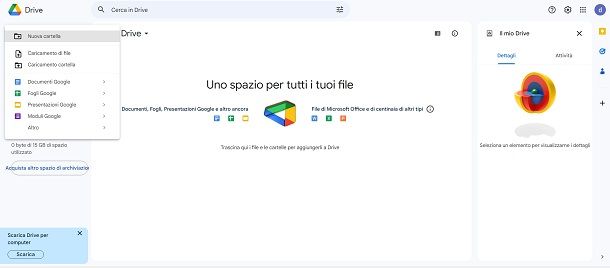
Se Microsoft Word Online non è riuscito a soddisfarti, puoi dare una possibilità a Google Drive: il servizio cloud di Google, infatti, integra al suo interno una serie di applicazioni basate sul browser, tale Documenti Google, in grado di gestire la maggior parte dei tipi dei documenti d’ufficio, inclusi i file DOC. Per utilizzare Google Drive è assolutamente necessario che tu possieda un account Google: se non ce l’hai, puoi crearlo in pochi minuti seguendo attentamente la mia guida dedicata.
Premesso ciò, è il momento di metterti all’opera: per prima cosa, collegati alla pagina principale di Google Drive, clicca sul pulsante Vai a Drive e digita nella schermata successiva le credenziali d’accesso del tuo account. Una volta giunto alla pagina successiva, puoi scegliere di aprire un documento già salvato su Google Drive semplicemente cliccando su di esso, oppure caricare un documento dal computer pigiando prima sul pulsante + Nuovo collocato in alto e selezionando successivamente la voce Caricamento di file dal pannello proposto.
Se deciderai di caricare un documento, questo sarà copiato immediatamente su Google Drive ed eventuali modifiche verranno sincronizzate con la copia in cloud del file e non con la sua versione “originale” presente nella memoria del dispositivo. Per ovviare a questo inconveniente, una volta terminato il lavoro, puoi tranquillamente salvare la copia “aggiornata” del documento: per farlo, clicca sul menu File, seleziona l’opzione Scarica e scegli il formato in cui salvare la copia aggiornata del documento.
Come aprire file DOC.P7M
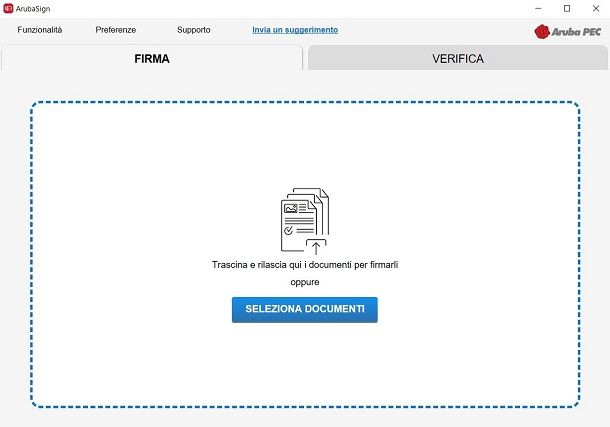
Hai a che fare con un file in formato DOC.P7M e non riesci ad aprirlo? Non disperare. I file P7M sono dei documenti su cui è stata apposta la firma elettronica, che conferisce loro validità legale; per aprirli occorre dunque usare dei software in grado di decifrarli e verificarne l’integrità. Trovi spiegato tutto nel mio tutorial su come aprire file P7M.
Come aprire un file DOC protetto da password
Nel caso il file DOC che desideri aprire sia protetto da password, ci sono diverse opzioni che puoi tentare per riuscire comunque ad accedervi. La prima che ti consiglio è quella di usare un sito o programma per rimuovere tale protezione, risolvendo così il problema una volta per tutte.
Un programma gratuito che puoi tentare di usare (anche se un po’ complicato) è Hashcat, il quale attaccherà la protezione cercando di forzarla e rimuoverla. Siccome però ho già scritto un articolo su come sproteggere i file Word, ti lascio il link e ti auguro buona lettura.

Autore
Salvatore Aranzulla
Salvatore Aranzulla è il blogger e divulgatore informatico più letto in Italia. Noto per aver scoperto delle vulnerabilità nei siti di Google e Microsoft. Collabora con riviste di informatica e cura la rubrica tecnologica del quotidiano Il Messaggero. È il fondatore di Aranzulla.it, uno dei trenta siti più visitati d'Italia, nel quale risponde con semplicità a migliaia di dubbi di tipo informatico. Ha pubblicato per Mondadori e Mondadori Informatica.






